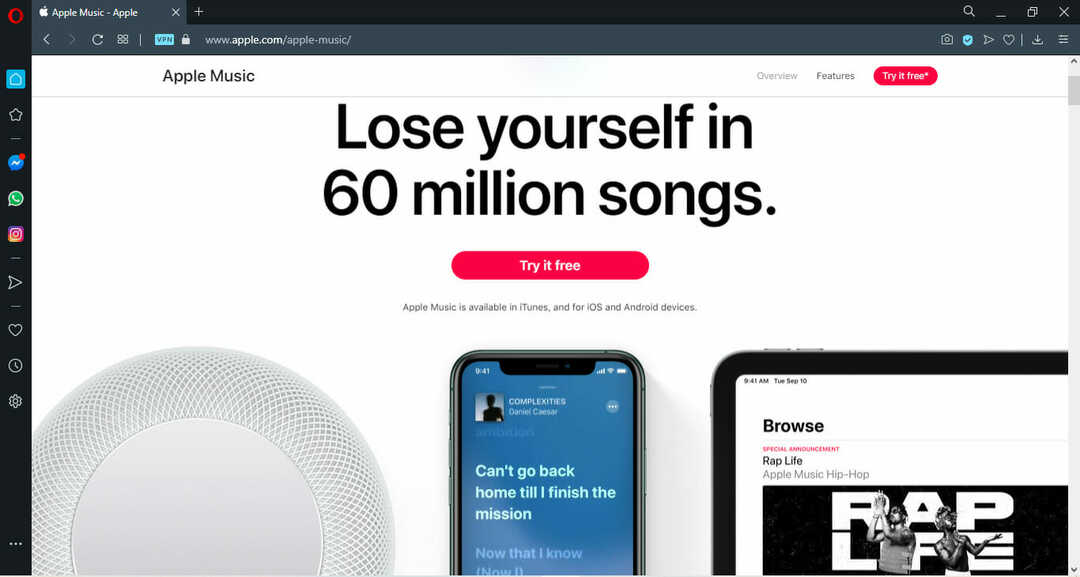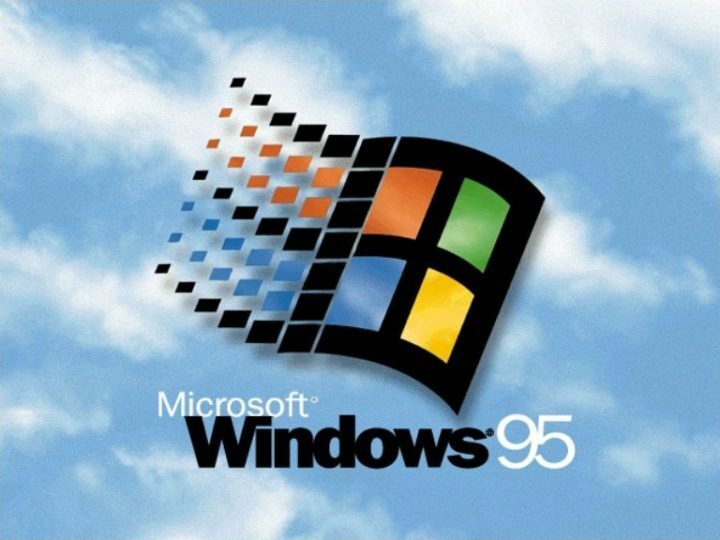Tento software opraví běžné chyby počítače, ochrání vás před ztrátou souborů, malwarem, selháním hardwaru a optimalizuje váš počítač pro maximální výkon. Opravte problémy s počítačem a odstraňte viry nyní ve 3 snadných krocích:
- Stáhněte si Restoro PC Repair Tool který je dodáván s patentovanými technologiemi (patent k dispozici tady).
- Klepněte na Začni skenovat najít problémy se systémem Windows, které by mohly způsobovat problémy s počítačem.
- Klepněte na Opravit vše opravit problémy ovlivňující zabezpečení a výkon vašeho počítače
- Restoro byl stažen uživatelem 0 čtenáři tento měsíc.
V současné době je Apple jednou ze společností, která nabízí jeden z nejlepších sortimentů periferní zařízení na trhu s nadprůměrnou životností a vynikajícím uživatelským zážitkem.
Mnozí z vás jsou pravděpodobně uživatelé systémů Windows, ale chtěli byste používat klávesnici a myš od Apple nebo jste byli uživatelé Mac a chcete v počítači používat tolik komponent Okna.
Jak mohu používat klávesnici a myš Apple v systému Windows 10?
Naštěstí je to možné bez řešení. Zde je to, co musíte udělat pro připojení klávesnice a myši Apple k systému Windows 10.
Tato dvě hardwarová zařízení od společnosti Apple jsou bezdrátová a lze je připojit k počítači se systémem Windows prostřednictvím Bluetooth. Apple Magic Mouse má také bezproblémovou kabelovou podporu USB.

Jak nakonfigurovat Magic Mouse ve Windows 10
Magic Mouse od společnosti Apple je ve srovnání s jinými zařízeními tohoto druhu trochu jiný produkt.
Nemá žádná fyzická tlačítka a rolovací kolečko, ale všechny akce, které můžete dělat s normální myš lze s touto myší vyrobit a tato zkušenost je zpočátku trochu divná, ale nic, na co byste si nemohli zvyknout.
Pokud jste byli uživatelem systému Mac, nemělo by to způsobovat problémy.
Vše, co musíte udělat, aby tato myš fungovala, je stáhnout si bezplatný ovladač a provést základní instalaci.
Normálně by celý proces neměl trvat déle než 10 minut. Takto to děláte.
Před instalací tohoto ovladače se ujistěte, že jste odinstalovali jakýkoli jiný software tohoto druhu:
- Ovladač si můžete stáhnout z tady aniž byste museli podepsat nebo splnit jakoukoli jinou podmínku. Na tomto webu máte dva typy ovladačů podle toho, jakou verzi myši vlastníte. Stáhněte si ovladač přidružený k vašemu zařízení.
- Ovladač bude přijat jako .zip a musíte extrahovat obsah. Získáte spustitelný soubor, pomocí kterého zahájíte instalaci poklepáním na něj. Instalace je základní a snadno proveditelná, protože stačí postupovat podle pokynů uvedených v instalačním programu. Musíte přijmout licenční smlouvu a vybrat místo, kam chcete ovladač nainstalovat.
- Před dokončením konfigurace instalační program stáhne některé nástroje pro model vaší myši, ale to nebude trvat příliš dlouho, protože mají méně než 4 MB.
- Nainstalované obslužné programy můžete spustit z poslední stránky průvodce nastavením. Najdete je také v hlavní panel.
- Poté, co otevřete Magic Mouse Utilities, připojte myš k vašemu systému a ujistěte se, že po celou dobu používání tohoto softwaru zůstane aktivní, jinak nebude možné zařízení používat. Službu můžete nastavit tak, aby se spouštěla, když otevřete počítač, abyste ušetřili čas.
To je vše! Tuto metodu lze použít také pro Windows 8, 8.1, 7 v závislosti na modelu myši.
Apple Magic Mouse se nepřipojí k počítači se systémem Windows 10? Podívejte se na tuto příručku a problém vyřešte okamžitě.
Jak nakonfigurovat bezdrátovou klávesnici Apple v systému Windows 10
Bezdrátová klávesnice Apple se velmi liší od a PC klávesnice.
Spusťte skenování systému a objevte potenciální chyby

Stáhněte si Restoro
Nástroj pro opravu PC

Klepněte na Začni skenovat najít problémy se systémem Windows.

Klepněte na Opravit vše opravit problémy s patentovanými technologiemi.
Spusťte skenování počítače pomocí nástroje Restoro Repair Tool a vyhledejte chyby způsobující bezpečnostní problémy a zpomalení. Po dokončení skenování proces opravy nahradí poškozené soubory novými soubory a součástmi systému Windows.
Hmatový pocit pevného mechanického zařízení chybí na první, takže pokud jste uživatel PC a dáváte přednost jednoduchému a efektivnímu vzhledu, klávesnice Apple může být pro vás ideální.
Tato konfigurace nevyžaduje žádný podpůrný software, protože to lze provést z nastavení Bluetooth vašeho počítače.
Před instalací se ujistěte, že vaše klávesnice má plně nabitou sadu baterií AA, protože během tohoto procesu budete muset klávesnici používat.
- Do vyhledávacího panelu Windows zadejte Bluetooth a klikněte na Nastavení Bluetooth.
- Vaše klávesnice by se měla objevit na Spravujte zařízení Bluetooth seznam.
- Vybrat Bezdrátová klávesnice Apple a klikněte na Pár.
- Na obrazovku obdržíte přístupový kód, který musíte zadat na klávesnici.
- Uhoď Enter dokončete konfiguraci klávesnice.
Poznámka: Často můžete přijímat To nefungovalo. Zkontrolujte, zda je vaše zařízení viditelné nebo zařízení již neposlouchá chyby.
Není se čeho bát, protože jsou způsobeny tím, že jste nestiskli dostatečně tlačítko napájení na klávesnici nebo problém s ovladačem, který lze vyřešit aktualizací ovladačů.
Takto to děláte.
- Klepněte pravým tlačítkem na ikonu Windows v levém dolním rohu obrazovky.
- Vybrat Správce zařízení.
- Ujistěte se, že na serveru nemáte žádné chyby Bluetooth.
- Spustit skenování na Softwarová zařízení a Systémová zařízení kategorie a v případě potřeby aktualizujte ovladače.
Windows nemohou automaticky najít a stáhnout nové ovladače? Nebojte se, máme správné řešení pro tebe.
Po vyřešení problému zkuste klávesnici připojit ještě jednou. Pokud se vám stále nedaří připojit, doporučujeme vám předložit svůj problém Služba podpory Apple.
Věděli jste, že většina uživatelů systému Windows 10 má zastaralé ovladače? Buďte pomocí této příručky o krok napřed.
Pro počítač se systémem Windows 10 můžete také použít dvě různé klávesnice: starší bezdrátovou klávesnici a novější klávesnici Apple Magic Keyboard.
Konfigurace druhého může způsobit některé drobné problémy, protože Windows 10 čte Magic Keyboard jako samostatné zařízení.
V okně předloží kód s textem „porovnat přístupové kódy“. Klikněte na „Ano“ a nyní byste měli být připojeni.
Chcete-li klávesnici odpojit, jednoduše klikněte na název klávesnice v části Správa zařízení Bluetooth a poté klikněte na tlačítko „Odebrat zařízení“.
Máte-li jakékoli další otázky, neváhejte je zanechat v sekci komentáře níže.
PŘEČTĚTE SI TAKÉ:
- Máte chybu ovladače Apple iPhone pro Windows 10? Oprav to hned
- Nelze přenést fotografie z iPhone do Windows 10 [FIX]
- Surface Go vs Apple iPad: Který je lepší?
 Stále máte problémy?Opravte je pomocí tohoto nástroje:
Stále máte problémy?Opravte je pomocí tohoto nástroje:
- Stáhněte si tento nástroj pro opravu PC hodnoceno skvěle na TrustPilot.com (stahování začíná na této stránce).
- Klepněte na Začni skenovat najít problémy se systémem Windows, které by mohly způsobovat problémy s počítačem.
- Klepněte na Opravit vše opravit problémy s patentovanými technologiemi (Exkluzivní sleva pro naše čtenáře).
Restoro byl stažen uživatelem 0 čtenáři tento měsíc.
![Nelze odinstalovat Apple Software Update ve Windows 10 [opraveno]](/f/c3598b29d1d6258b20ff562e8d4d82ce.jpg?width=300&height=460)